
有很多有趣的网站,其内容对于许多人来说是无法访问的,原因很简单,比如不懂语言。 有时这些页面是用英语和西班牙语(在互联网上占主导地位)以外的语言编写的,尽管它也可以是使用技术语言的英语网站。 正是在这些情况下,我们问自己什么是最好的方法 翻译网页。
学生和专业人士都需要不时求助于以他们不知道或没有足够偿付能力掌握的语言编写的页面内容。 在这些情况下, 语言障碍 成为主要障碍。
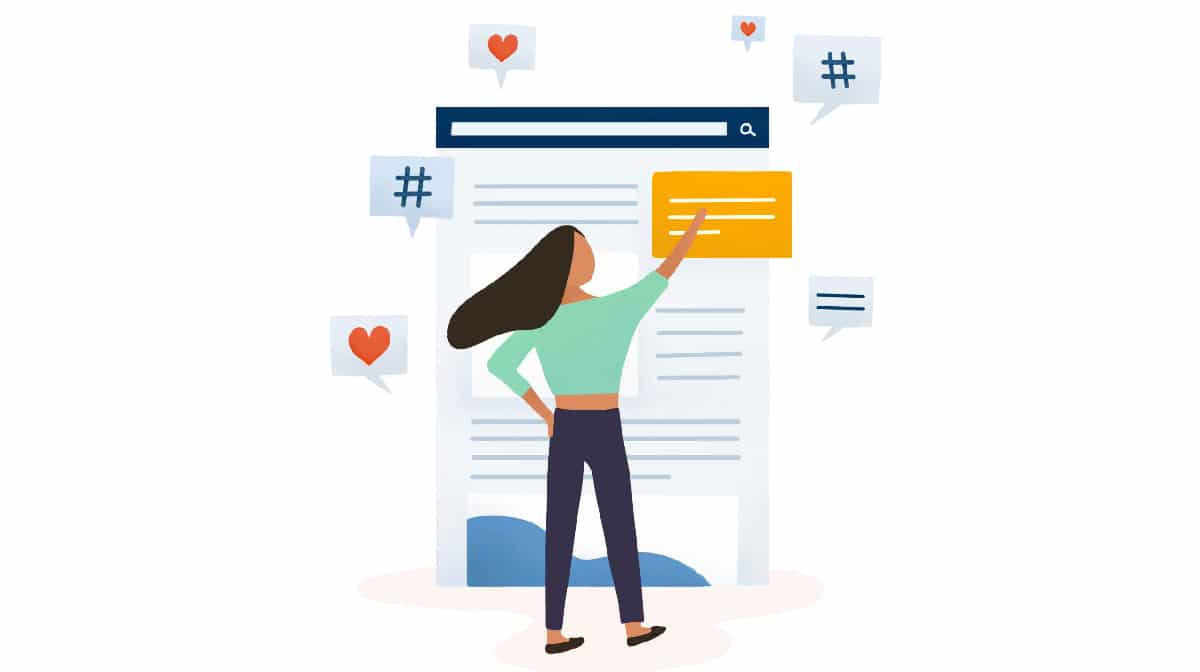
另一方面,如果我们有自己的网站,让它多语言化、接触更多人、吸引更多读者可能会很有趣。 这已被证明是一种有效的搜索引擎优化 (SEO) 策略。
幸运的是,我们有很多 网站翻译资源. 这些是为您选择的人:
在谷歌浏览器中翻译网页

如果您常用的浏览器是 Chrome,您会很想知道它允许我们翻译整个网站而无需安装任何插件。 当我们访问非西班牙语页面时,我们只需执行以下操作:
- 我们去地址栏,点击 “翻译”按钮。 它是位于“分享”和“收藏此页”选项左侧的图标。
- 将打开一个弹出窗口,我们可以在其中选择默认标记的原始选项或我们的语言。 在上面的示例中,它将选择“西班牙语”而不是“德语”。
完成后,页面将被翻译成我们的语言。
自动模式

还有一种方法可以让我们访问的页面用我们以外的语言编写 被自动翻译 当我们访问它们时。 这就是我们启用此功能的方式:
- 在浏览器屏幕上,我们转到位于屏幕右上角的三个点图标。
- 在显示的菜单中,我们首先进入 “设置” 然后到 “高级配置”.
- 那里我们去选项 “成语”,我们可以根据自己的方便取消选中或选中。
如果从智能手机浏览互联网,遵循的步骤实际上是相同的。
谷歌翻译

使用 web 翻译网页更加容易 谷歌翻译. 除了使用将要翻译的文本粘贴到框中的经典方法外,还可以翻译整个网页。
为此,只需按下选项 “网站” (见上图)并输入 URL。 然后,按下蓝色箭头后,将打开一个完全翻译的页面。 显然,它不是一个完美或专业的翻译,但足以理解文本。
更简单的是通过 Chrome 扩展使用谷歌翻译。 这样,翻译一个页面就不需要复制和粘贴网址,只需选择已安装的扩展程序即可。
使用其他浏览器翻译网页
如果我们使用其他浏览器代替 Chrome,我们也将能够翻译网页,尽管在每种情况下遵循的方法有些不同:
Mozilla Firefox浏览器

此浏览器没有内置翻译功能,所以要翻译网站 需要安装语言扩展 比如 到谷歌翻译,由 Firefox 推荐。
访问 To Google Translate 页面时,单击按钮 «添加到 Firefox» 安装它。 然后在选项卡中 选项,您可以添加语言,最后按 “保存” 记住偏好。
这样,当访问非我们语言的页面时,您只需单击右键并选择选项 “翻译此页面”。
Safari
Safari 在智能搜索字段中显示了一个翻译按钮,但只有当它是您可以翻译的页面时(目前只有几种语言可以访问)。 无论如何,世界上最重要的语言的翻译都是可用的。
微软边缘
Microsoft Edge 中用于翻译网页的工具称为 为 Microsoft Edge 翻译 它集成在浏览器中。
默认情况下,每次我们进入一个以非默认语言编写的网站时,Edge 都会询问我们是否要翻译该页面。 如果我们选择 翻译选项 该过程将开始,这可能需要几秒钟。 完成后,地址栏中会显示“已翻译”字样。
是的,当显示警告时, 选中“始终翻译页面”框,这将在我们每次进入网站时自动执行。